Tplinkwifi.net היא הכתובת של נתב TP-Link, הוא מחליף את ה-IP 192.168.0.1, 192.168.1.1 ו-10.0.0.1.Tplinkwifi.net אינו פועל כבעיה נפוצה בקרב משתמשי נתבי Tp link.
נתבים אלו הם הציוד העיקרי בו אנו משתמשים כדי לגשת לאינטרנט במחשבים ומחשבים ניידים.כמעט כולם בעולם הזה משתמשים בנתבי TP-Link בבית כדי לשמור על חיבור אינטרנט יציב.אני גם מעדיף להשתמש בנתב TP-Link.עם זאת, הכישלון של Tplinkwifi.net לעבוד הוא בעיה נפוצה מאוד איתה מתמודדים משתמשים.
מאמר זה עוסק בפתרון השגיאה של TPLinkWifi לא עובד.
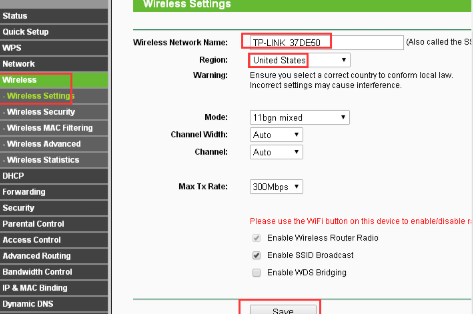
הגדר את הנתב TP-Link בצורה נכונה
היום כולם יודעים איך להשתמש בנתב וחשיבותו.עם זאת, חלק מהאנשים עדיין לא יכולים להיכנס ללוח המחוונים, שהוא החשוב ביותר להגדרה.בדרך כלל, לכל נתבי TP-Link יש שם משתמש וסיסמה משלהם.לכן, לאחר שהמשתמש מחבר את כל התקעים בכבל הנתב בסדר הנכון, המשתמש צריך להיכנס לדפדפן ולהיות מסוגל להתחבר לכתובת "tplinkwifi.net".
לאחר הזנת כתובת URL זו בשורת הכתובת.מסוף הניהול יוצג.כעת, עליך להזין את המילה "אדמין" במקום שם המשתמש והסיסמה.כפי שכבר ציינתי, נתבי TP-link אלו מספקים שם משתמש וסיסמה משלהם, כך שאתה רק צריך להזין את שם המשתמש והסיסמה. לאחר הכניסה לנתב, תוכל לשנות בקלות את שמות המשתמש והסיסמאות הללו, וכן אז המשימה הזו תהיה קלה מאוד.
אם, למרבה הצער, אינך זוכר את פרטי שם המשתמש והסיסמה, תוכל לאפס את המשתמש.יש לחצן איפוס נסתר בכל נתב אלחוטי או מודם ADSL.כדי לאפס את הנתב, עליך להשתמש במצביע כלשהו כדי ללחוץ ולהחזיק את לחצן האיפוס למשך 10 שניות.לאחר מכן, תלמד את שם המשתמש והסיסמה החדשים, ולאחר מכן תוכל להיכנס שוב.
ברגע שאתה יכול לגשת ל- Tplinkwifi.net, אתה יכול גם להתאים מספר אפשרויות.אתה יכול להתאים IP, DNS, LAN, WAN ואפשרויות אחרות.
כיצד לתקן את השגיאה "Tplinkwifi.net לא עובד כראוי".
תן לי לנחש!רכשת נתב חדש מ-Tplinkwifi.net, אך עדיין אינך יכול להתחבר לשרת.
כמו כן, אתה צריך להיכנס ללוח המחוונים כדי להגדיר הגדרות, אבל עדיין לא יכול, אני חושב שאני צודק?אבל כשאתה מבין"לא יכול לגשת לאתר"כשהבעיה העיקרית מתעוררת,זה התקף לב קל עבורך, לא?
אנשים מסוימים נתקלים בבעיה זו כאשר מנסים להגדיר באמצעות נתב.
שולחן העבודה מציג את השגיאה "Tplinkwifi.net אינו פועל כראוי". למרבה המזל, פתרון שגיאה זו אינו משימה מייגעת. כל מה שהמשתמש צריך לעשות הוא, הוא/היא רק צריך לשנות את הכתובת שהם מקלידים בשורת ה-URL.
לכן, כאשר כתובת ה-URL הראשונה לא עובדת, עליך להקליד את ה-IP הבא (כתובת פרוטוקול אינטרנט) בשורת ה-URL.
ה-IP הוא "192.168.0.1" ו-"192.168.1.1".
בְּעָיָה"
אלו הם כתובות ה-IP המשמשות את הנתב TP-Linker. לאחר שתיכנס לנתב בעקבות השלבים שלעיל, תוכל לשנות אותם בקלות. אלו הן כתובות ה-IP המוגדרות כברירת מחדל של הנתב האלחוטי TP-Link.
לכן, על ידי ביצוע משימה פשוטה זו, אתה יכול בקלות לתקן את השגיאה הזו "Tplinkwifi.net לא עובד".
לאחר הכניסה למסוף הניהול תוכלו גם לשנות את שם ה-Wifi וסיסמת ה-Wifi ולאחר מכן להשלים את הפעולה, ותוכלו להשלים את העבודה הנדרשת בעזרת הרשת היציבה הזו.
בעיה נוספת היא שאם הגדרת היציאה אינה ממופה כהלכה לכתובת ה-IP, הדפדפן ינסה להתחבר ליציאות 80 ו-8080, אם כי ניתן לבצע ping בהצלחה, והן עלולות להיכשל, אך ה-IP האב לא ייכשל.
אבל אחרי שעדיין תעשה זאת, תתמודד עם הצרות לפתור את הבעיה -
אנא בצע את השלבים הבאים:-
- ודא שהאינטרנט שלך פועל
- ודא שכל האורות דולקים (אם האורות כבויים, הנורית תציין את הבעיה)
- פתרון בעיות חיבור לרשת.לפעמים שגיאה זו עלולה להתרחש גם עקב מתאם הרשת.
כמו כן, כפי שאמרתי לי, אם תשכח את שם המשתמש והסיסמה שלך, תוכל לאפס את הנתב.אם אינך יכול לתקן את שגיאת Tplinkwifi.net זו, בצע את השלבים שלהלן, ולאחר מכן תוכל לאפס את המודם.בצע את ההוראות הקודמות שלי, בצע את זה במשך כמעט 10 שניות, ואל תפעיל אותו לכמה שניות.לאחר שתעשה זאת, נסה לפתוח את הקישור מאוחר יותר, אתה צריך להגדיר הכל מההתחלה.עם זאת, אם יש לך מודם חדש, עליך לעשות זאת שוב.
מסקנה
אני מקווה שאחרי שתעשה זאת, תוכל לפתור את הבעיה שאתה מתמודד איתה.ודא שאתה מעתיק את כתובת ה-IP שאמרתי לך בסרגל הכתובות של הדפדפן שלך בצורה נכונה.עם זאת, אם הבעיה נמשכת, תצטרך ליצור קשר עם מנהל הרשת כדי לפתור את הבעיה.


![כיצד לראות את גרסת Windows [פשוט מאוד]](https://infoacetech.net/wp-content/uploads/2023/06/Windows%E7%89%88%E6%9C%AC%E6%80%8E%E9%BA%BC%E7%9C%8B-180x100.jpg)

